Vizualne oznake za preglednike. Brzo biranje za Mozilla Firefox: upute za korištenje
Flash Video Downloader Brzo biranje je popularno proširenje dodatka za Mozilla preglednik Firefox sa širokim rasponom alata. Speed Dial za Firefox omogućit će korisnicima da transformiraju svoje omiljene tražilica, čine rad ugodnim i ugodnim.
Preuzmite brzo biranje za Mozilla Firefox a aplikaciju možete instalirati kroz izbornik postavki samog preglednika odlaskom na karticu “Dodaci”. Zatim u odjeljku "Proširenja" upišite u traku za pretraživanje ključne riječi"brzo biranje" U aplikacijama koje se najbolje podudaraju, brzo biranje pojavit će se prvo na popisu. Možete se upoznati sa tehničke karakteristike I kratak pregled ovog proširenja klikom na stavku "Detalji". Gumb "Instaliraj" će preuzeti i instalirati program u korisnikov preglednik.
Za preuzimanje i instalirana aplikacija stupa na snagu, morate ponovno pokrenuti internetski preglednik.
Napomena: na kartici "Proširenja" novoinstalirani dodatak za brzo biranje pojavit će se s oznakom "Zastarjelo". To ne znači da je aplikacija nebitna i da neće raditi. Stvar je u tome što programeri iz Mozilla Corporation i Mozilla Foundation uzimaju u obzir želje svojih obožavatelja i brinu o sigurnosti korisnika. U novim izdanjima preglednika, trenutni dodaci bit će kreirani prema nova tehnologija i s nazivom "WebExtensions". A oni koji rade na starinski način bit će označeni žutim gumbom "Zastarjelo".
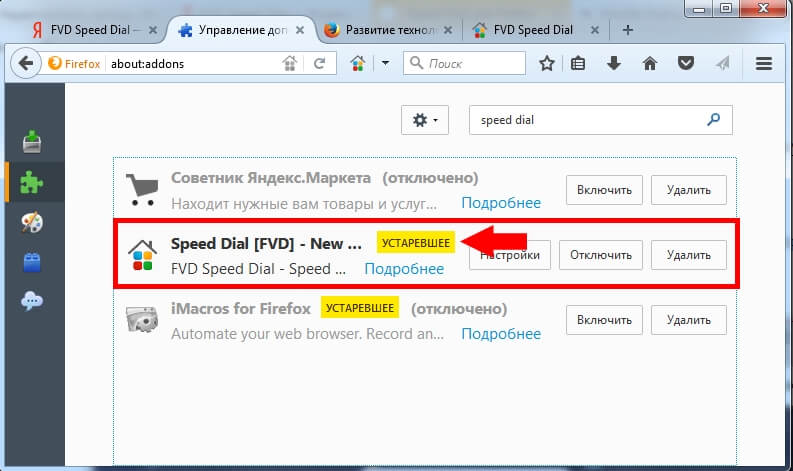 Kako postaviti brzo biranje
Kako postaviti brzo biranje
Nakon instaliranja proširenja, nova ikona aplikacije Speed Dial neće se pojaviti na ploči za brzi pristup. Da biste počeli dizajnirati svoj preglednik i sami prilagođavati postavke aplikacije, samo trebate otvoriti nova kartica.
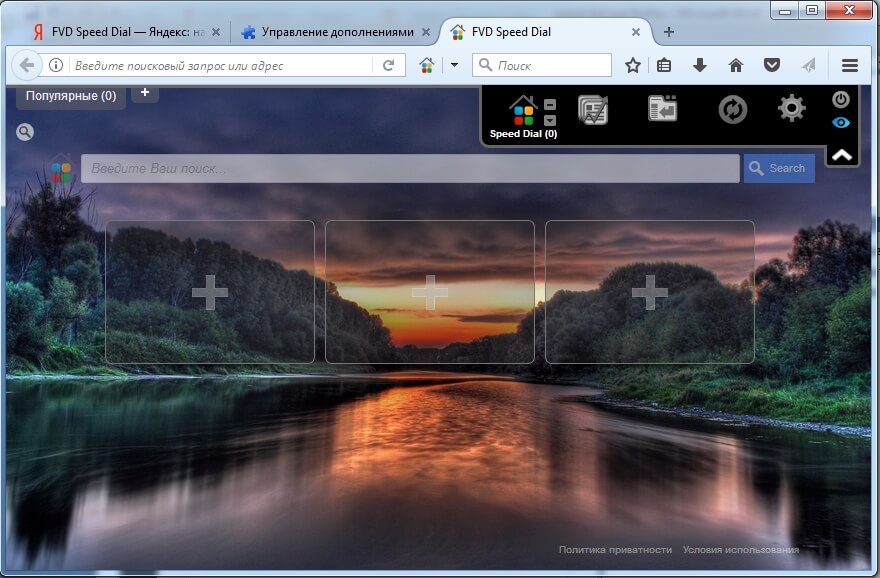
U gornjem desnom kutu otvorene početne kartice za postavke brzog biranja nalazi se upravljačka ploča koja ima sedam ikona s određenim funkcijama:
Važna točka u ovom odlomku je mogućnost upravljanja grupama kartica. Korisnik ih može izraditi po vlastitom nahođenju, dijeleći spremljene veze na web stranice različitih tema. Na primjer: popularno, posao, dom, igre i tako dalje i tako dalje.
![]()
Klikom na sljedeću ikonu korisnik će moći vidjeti poveznice na prethodne otvoreni internet resurse, te prilagoditi njihov prikaz: prema broju poveznica, prema datumu. Postavljanje sinkronizacije. I također važna funkcija za vraćanje izbrisanih veza može biti vrlo korisna s vremenom!
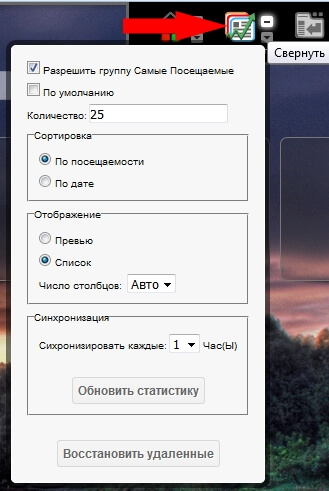
Treća ikona pripada funkciji nedavnog prikaza zatvorene kartice, uz mogućnost variranja prikaza njihove količine.
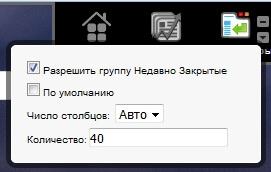
Sljedeća ikona u obliku kruga sa strelicama koje sustižu jedna drugu je sinkronizacija.
Kako bi koristio sinkronizaciju informacija na kartici, korisnik mora instalirati dodatnu aplikaciju EverSync. To se može učiniti izravno iz predloženog skočnog prozora nakon klika na ikonu sinkronizacije.
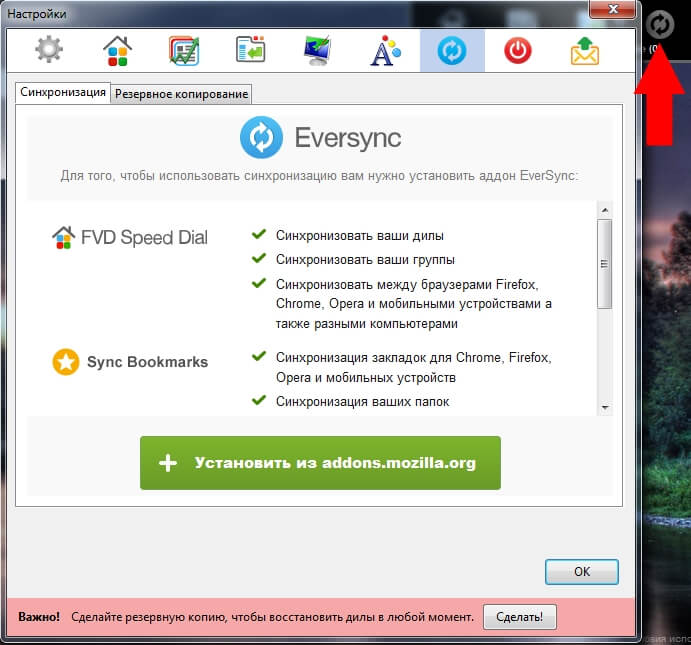
Opće postavke (ikona zupčanika) za personalizaciju pozadine, teksta, URL veza i više. Možete eksperimentirati s ovom aplikacijom koliko god želite. Uostalom, ako se korisnik stvarno previše igra, uvijek možete jednostavno ukloniti ovo proširenje i ponovno ga instalirati.
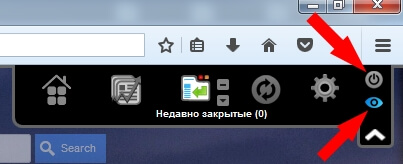
Aplikacija nije glomazna i ne utječe negativno na rad preglednika Mozilla Firefox, naprotiv, sistematizacija spremljenih kartica, uz mogućnost njihovog spremanja tijekom sinkronizacije, uvelike pojednostavljuje rad pri surfanju.
Pozdrav dragi posjetitelji. Danas ću vam reći o jednom proširenju koje će ukrasiti i učiniti vaš preglednik funkcionalnim i vrlo praktičnim. Ovo proširenje dodaje vizualne knjižne oznake pregledniku.
Ovo proširenje je relevantno za preglednike Google Chrome I Mozilla Firefox. Oni koji koriste preglednik Opera, znaju iz prve ruke o tako zgodnoj stvari kao što su vizualne oznake.
FVD brzo biranje. Vizualne oznake za Chrome i Firefox.
U Google Chrome I Mozilla Firefox Naravno, tu su i njihovi tzv. Početna stranica«.
Ali po mom mišljenju nisu tako zgodni pa sam pronašao alternativu za njih. Instalirajte ovaj dodatak za Google Chrome Možete slijediti ovaj link, a za Mozilla Firefox.
Nakon instalacije, kada kliknete na gumb "Nova kartica", vizualne knjižne oznake, u koji možete spremiti svoje omiljene stranice. To osigurava brz pristup njima. Funkcije dodatka iste su za oba preglednika. Jedina razlika ( što sam barem ja primijetio) je li to u Google Chrome dils (vizualne knjižne oznake
) imaju nekakav ovalni izgled i nalikuju 3D prozorima. Evo kako izgledaju.
Sada o postavkama.
Dodatne opcije FVD Speed Dial. Prilagodba vizualnih knjižnih oznaka za sebe
Sučelje stranice s vizualnim oznakama iz Brzina FVD Biraj može se grubo podijeliti na 4 dijela.
- Grupe vizualnih oznaka
- Opcije dodataka
- Pretraživanje
- Dily ( vizualne knjižne oznake)
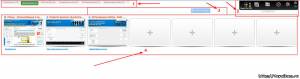
Grupe vizualnih oznaka- vrlo zgodna stvar. Ova nam funkcija daje mogućnost da stvorimo onoliko grupa koliko želimo, u koje možete spremiti stranice koje trebate. Grupe vam omogućuju da podijelite stranice prema različitim kriterijima. Na primjer, imam grupu " Društveni mediji “, u kojem sam spremio najpopularnije stranice u ovom segmentu ( Odnoklassniki, VKontakte, FaceBook, Google+, YouTube i Twitter ). Također možete organizirati podjelu web mjesta u grupe po vlastitom nahođenju. Grupu možete dodati klikom na gumb na kraju grupa u obrascu + . Otvorit će nam se prozor u koji upisujemo naziv grupe i kliknemo OK.
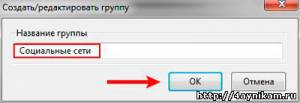
Nova s vašim imenom pojavit će se na vrhu pored već stvorenih grupa.
U gornjem desnom dijelu nalazi se panel s raznim opcijama i postavkama.
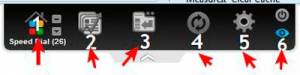
Prve tri ikone na ovoj ploči su gumbi koji mijenjaju načine rada Brzo biranje (vizualne knjižne oznake
)-Najpopularnije (najčešće posjećene stranice)-Nedavno zatvoreno (zadnje stranice nedavno posjetio).
Četvrta ikona je gumb za sinkronizaciju. To znači sinkronizacija ( spremanje i po potrebi naknadna restauracija) oznake i postavke dodataka. Da budem iskren, nisam ni pokušao sinkronizirati, jer mislim da je sigurnije stvoriti sigurnosne kopije datoteka koristeći provjerena sredstva, naime pomoću uslužnog programa MozBackUp ili pomoću dodatka Firefox Sync (Ova su rješenja relevantna samo za Firefox). Oni koji nisu upoznati s ovim metodama mogu saznati više o njima čitajući članke "" i "". Međutim, korisnici Google Chrome Mogu sami probati, srećom ovdje je sve na ruskom.
Sljedeća peta ikona je postavke. Ovdje postoji dosta postavki. Omogućuju vam sređivanje vizualne knjižne oznake po svom ukusu. U nastavku ćemo analizirati postavke točku po točku.
Sljedeća šesta ikona je gumb ISKLJUČENO i gumb " Prikaži/sakrij". O njihovim funkcijama govorit ću u nastavku prilikom analize postavki. Čini se da sam naveo sve ikone/gumbiće. Sada o postavkama.
Prilagodite vizualne knjižne oznake svojim željama.
Kada pritisnete gumb " Opće postavke
Otvara se prozor s 9 zasebnih stavki postavki (9 ikona).
Prva ikona sadrži dvije kartice " Osnovno
"I" Registracija
«.
u " Osnovno
“Promjena zapravo ne košta ništa.
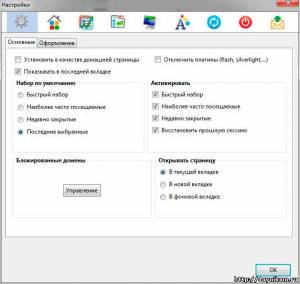
Jedina zanimljiva funkcija, ali ne osobito potrebna po mom mišljenju, je " Blokirane domene
". Klikom na " Kontrolirati"Otvorit će se prozor u koji možete dodati blokirane stranice i stranice. Ova funkcija ne blokira pristup stranici, već jednostavno sprječava dodavanje blokirane stranice u brzo biranje, tj. na vizualnu knjižnu oznaku.
Kartica " Registracija
» je bogatiji alatima za promjenu izgleda stranice brzog biranja.
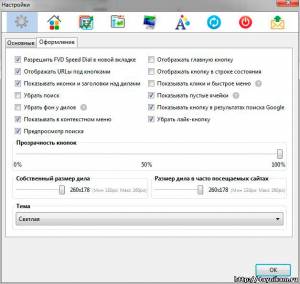
Ali, od svega što je predloženo, samo sam odabrao promjenu veličine dila i učinio ih većim. Možete odabrati optimalne postavke za sebe.
Sljedeće tri ikone postavki ću preskočiti jer se tu praktički nema što mijenjati. Ovo su postavke modova koje sam već spomenuo " brzo biranje
«, « Najpopularnije
"I" Nedavno zatvoreno
«.
Sljedeća, četvrta i peta, stavka postavki vrlo su zanimljive i omogućuju vam globalnu promjenu dizajn vizualnih kartica.
Prva od ove dvije kartice (4. stavka) omogućuje vam postavljanje boje pozadine ako nijedna slika nije navedena kao pozadina, ili vam omogućuje postavljanje bilo koje slike kao pozadine. Da biste instalirali sliku, kliknite na liniju gdje piše " Nema slike
" i odaberite jednu od predloženih stavki. Odabrao sam stavku " Ispunite". Odmah ispod pojavljuje se polje u kojem možete odabrati ili lokalnu sliku ( koji se nalazi na vašem računalu) ili sliku na Internetu.
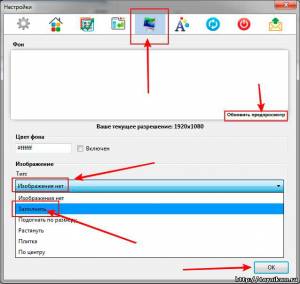
Druga od ove dvije kartice (5 točaka) omogućuje vam promjenu boja i veličina raznih tekstova i popratnih naslova vizualne knjižne oznake (primjerice boja url adrese nalazište, pod dil).
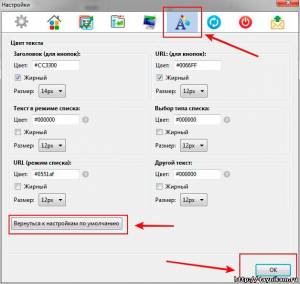
Odabirom pravih boja možete izgledati vrlo lijepo. stvoriti vizualne knjižne oznake
.
Također ću preskočiti sljedeću šestu točku, jer je ovdje opet riječ o sinkronizaciji i backupu. Već sam vam dao poveznice na provjerene metode sigurnosna kopija.
Sljedeća stavka u postavkama (8 stavka) također je prilično dobra zanimljiva značajka. Ove postavke su za gumb Isključivanje
kojih sam se gore dotaknuo. Ona dopušta sakriti
(isključiti
) sve tvoje vizualne knjižne oznake
. Za konfiguraciju ove funkcije morate unijeti lozinka I E-mail, za oporavak lozinke u slučaju da je zaboravite. Nakon što unesete svoju lozinku, ova će funkcija raditi punom snagom. Naime. Klikom na gumb Isključivanje
dodatak za vizualne oznake FVD brzo biranje
postane nedostupan, tj. sve tvoje vizualne oznake su skrivene (onemogućene). Da ih obnovite ( uključenje) već morate unijeti lozinku koju ste postavili prilikom postavljanja ove funkcije. Ova značajka bit će korisna ako ne želite da itko vidi vaše osobne podatke.
Trajati 9
Stavka postavki namijenjena je pomoći programerima ovog dodatka. Možete im poslati svoje prijedloge za poboljšanje dodatka, kao i prijaviti pogreške i bugove ako ih pronađete.
To je zapravo sve o postavkama.
U osnovi se nema što reći o nizu (polju) za pretraživanje, osim da rezultate pretraživanja prikazuje odmah na stranici za brzi pristup. to je sve
Pogovor:
Kod kuće sam i kod Google Chrome i dalje Mozilla Firefox Instalirao sam gore opisano proširenje i nikad nisam požalio. No, računala sa slabim hardverom mogu doživjeti određena usporavanja prilikom otvaranja nove kartice u pregledniku (osobito Firefox), jer je proširenje prilično voluminozno. Ali to nije toliko vidljivo. Mislim da će ovaj dodatak ukrasiti preglednik više od jednog korisnika. Završimo ovo, prijatelji.
Vidimo se opet na stranicama naše web stranice.
Autor publikacije
Vizualne knjižne oznake je učinkovit i estetski način pristupa svim važnim web stranicama. Jedan od najbolje ekstenzije za preglednik Google Chrome u ovom području je Brzo biranje , i to je ono o čemu ćemo danas razgovarati.
Speed Dial je zgodno proširenje preglednika koje se dokazalo tijekom godina i omogućuje vam prikaz stranice s vizualnim oznakama u novoj kartici preglednika Google Chrome. Trenutno proširenje ima dobro promišljeno sučelje, kao i visoku funkcionalnost koja će zadovoljiti mnoge korisnike.
Možete otići na stranicu za preuzimanje brzog biranja pomoću veze na kraju članka ili je pronaći sami.
Da biste to učinili, kliknite gumb izbornika preglednika i u izborniku koji se pojavi idite na stavku “Dodatni alati” – “Proširenja” .
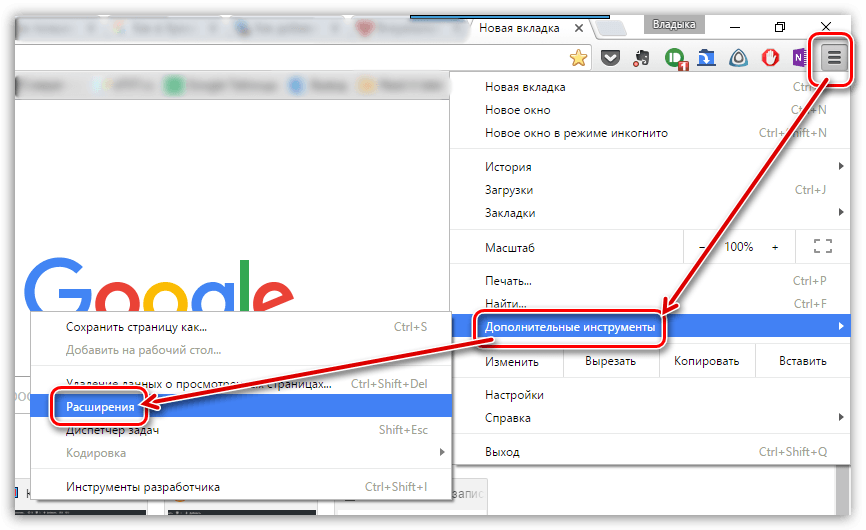
Na ekranu će se pojaviti prozor u kojem trebate kliknuti na gumb na samom kraju stranice "Više ekstenzija" .
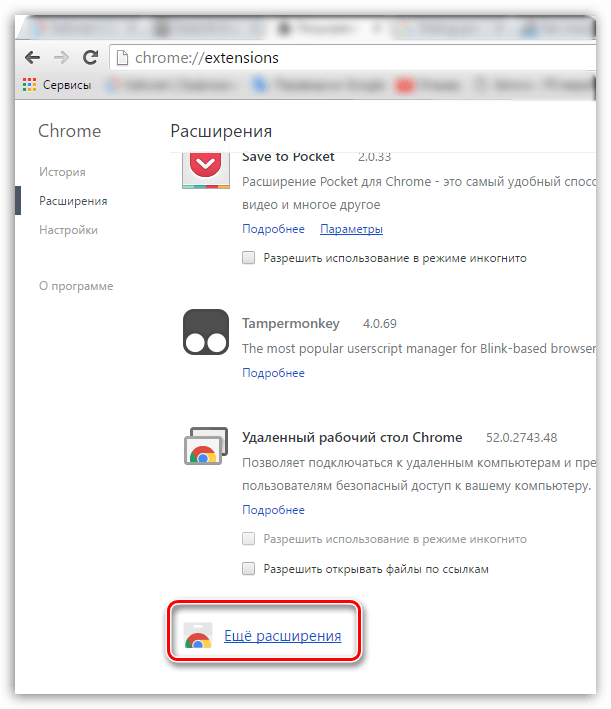
Kada se trgovina proširenja prikaže na ekranu, u lijevom dijelu prozora unesite naziv proširenja koje tražite - Brzo biranje .
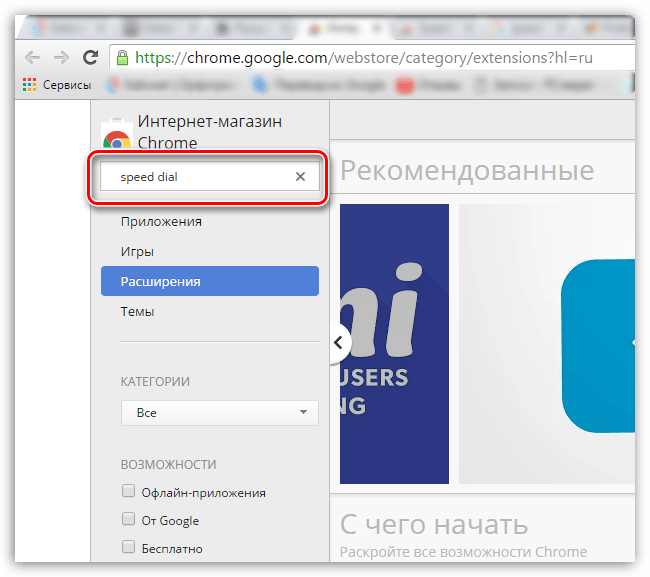
U rezultatima pretraživanja u bloku "Proširenja" Prikazat će se proširenje koje nam je potrebno. Pritisnite gumb s desne strane "Instalirati" da biste ga dodali u Chrome.
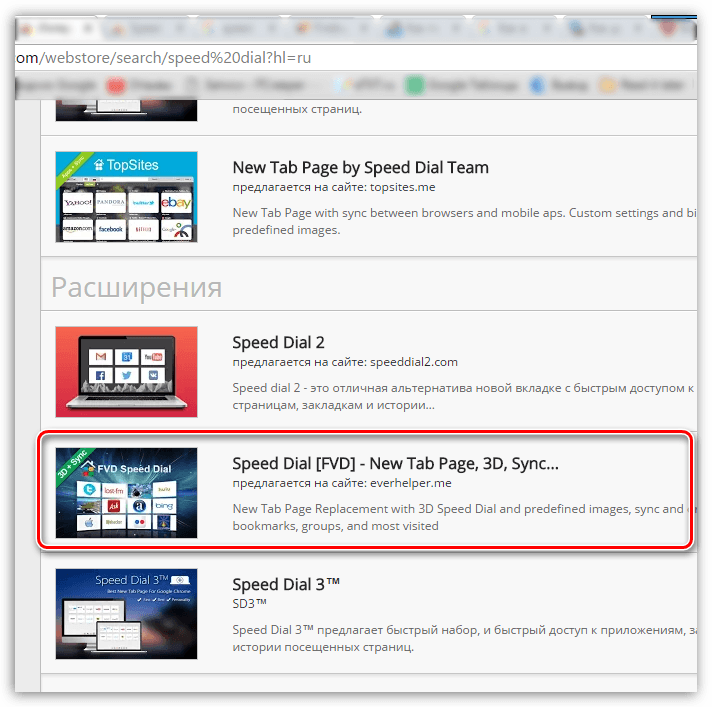
Kada je proširenje instalirano u vašem pregledniku, ikona proširenja pojavit će se u gornjem desnom kutu.
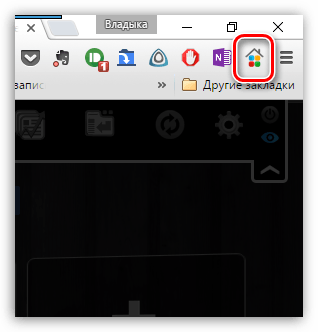
Kako koristiti brzo biranje?
1. Kliknite na ikonu proširenja ili stvorite novu karticu u svom pregledniku.
2. Na ekranu će se pojaviti prozor s vizualnim oznakama koje morate popuniti URL stranicama koje su vam potrebne. Ako želite promijeniti već definiranu vizualnu oznaku, kliknite je desnom tipkom miša i odaberite gumb u prozoru koji se pojavi "Promijeniti" .
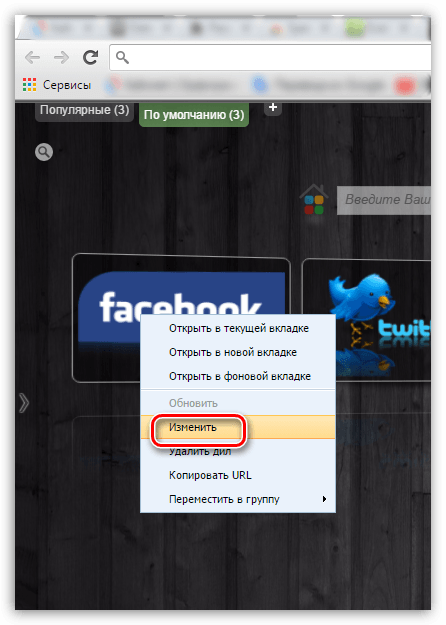
Ako želite stvoriti oznaku na praznoj pločici, samo kliknite ikonu znaka plus.

3. Nakon stvaranja vizualne knjižne oznake, na zaslonu će se prikazati minijaturni pregled stranice. Da biste postigli estetiku, možete sami učitati logo za stranicu, koji će biti prikazan u vizualnoj knjižnoj oznaci. Da biste to učinili, desnom tipkom miša kliknite pregled i odaberite "Promijeniti" .

4. U prozoru koji se otvori označite okvir "Vaš pregled" , a zatim preuzmite logotip stranice koji se prethodno može pronaći na internetu.
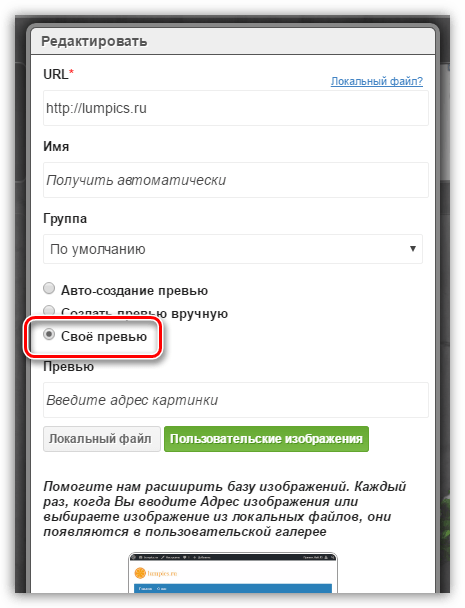
5. Imajte na umu da ovo proširenje ima funkciju za sinkronizaciju vizualnih oznaka. Na ovaj način nikada nećete izgubiti svoje knjižne oznake s brzog biranja, a također ćete moći koristiti svoje oznake na više računala s instaliranim brzim biranjem. Google preglednik Krom. Za postavljanje sinkronizacije kliknite na odgovarajući gumb u gornjem desnom kutu prozora.
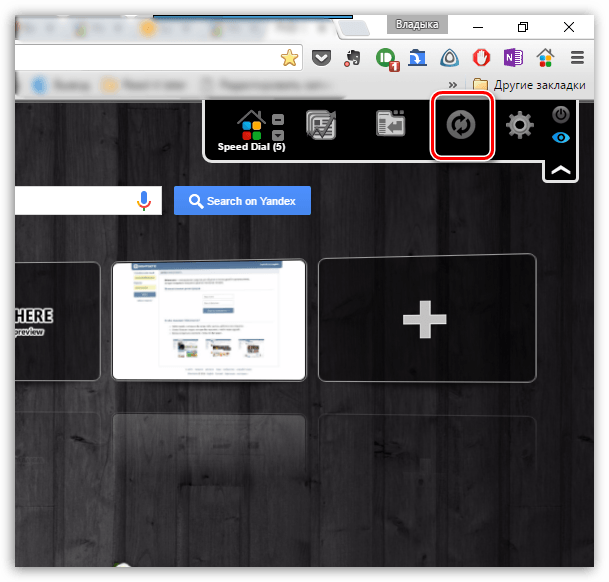
6. Bit ćete preusmjereni na stranicu koja vas obavještava da ćete morati instalirati proširenje Evercync za sinkronizaciju u pregledniku Google Chrome. Putem ovog proširenja možete stvarati sigurnosna kopija podatke, s mogućnošću vraćanja u bilo kojem trenutku.
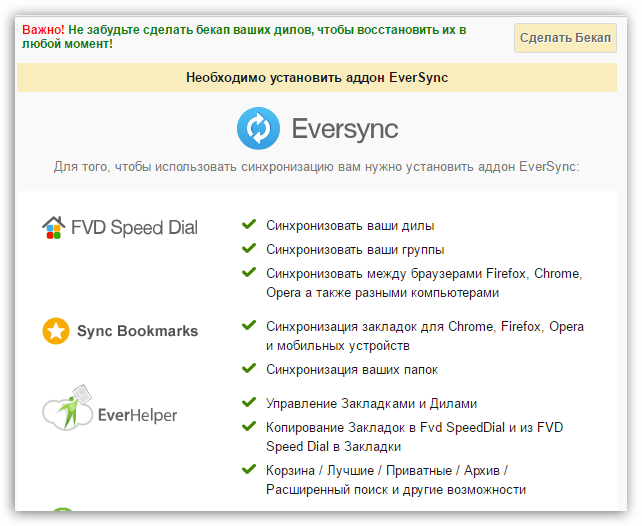
7. Vraćajući se na glavni prozor brzog biranja, kliknite na ikonu zupčanika u gornjem desnom kutu da biste otvorili postavke proširenja.
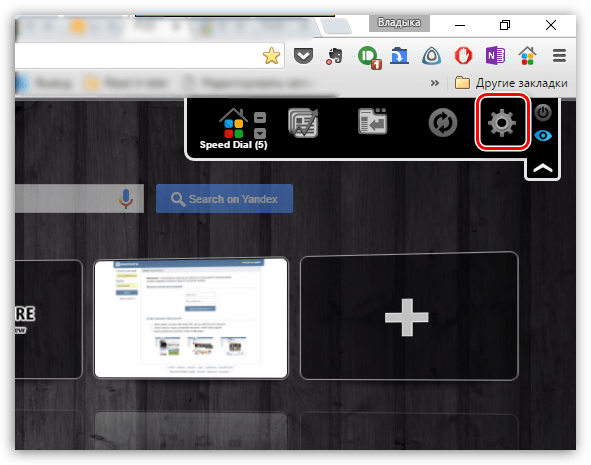
8. Ovdje se provode detaljne postavke rada proširenja, počevši od načina prikaza vizualnih knjižnih oznaka (na primjer, određene stranice ili posljednje posjećene) i završavajući detaljnim postavkama sučelja, sve do promjene boje i veličine fontova.
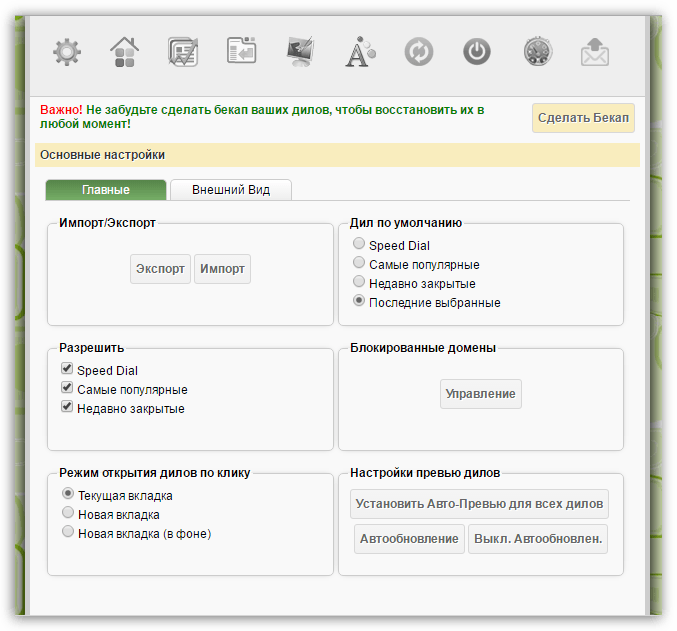
Na primjer, želimo promijeniti zadanu opciju pozadine koju nudi proširenje. Da biste to učinili, idite na karticu "Postavke pozadine" , a zatim u prozoru koji se pojavi kliknite na ikonu mape za prikaz Windows Explorer i prenesite odgovarajuću pozadinsku sliku sa svog računala.

Postoji i nekoliko modova za prikaz pozadinske slike, a jedan od najzanimljivijih je paralaksa, kada se slika blago pomiče prateći kretanje kursora miša. Ovaj efekt je donekle sličan načinu prikazivanja pozadinskih slika mobilni uređaji tvrtka Apple.
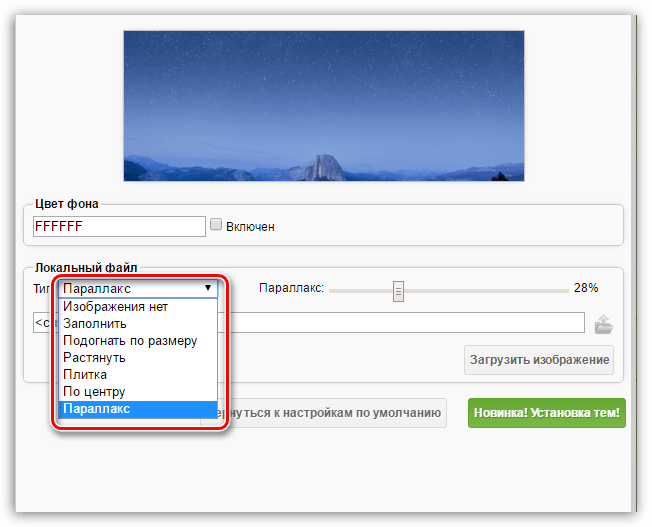
Tako smo, nakon što smo potrošili malo vremena na postavljanje vizualnih oznaka, postigli sljedeći izgled Brzog biranja:
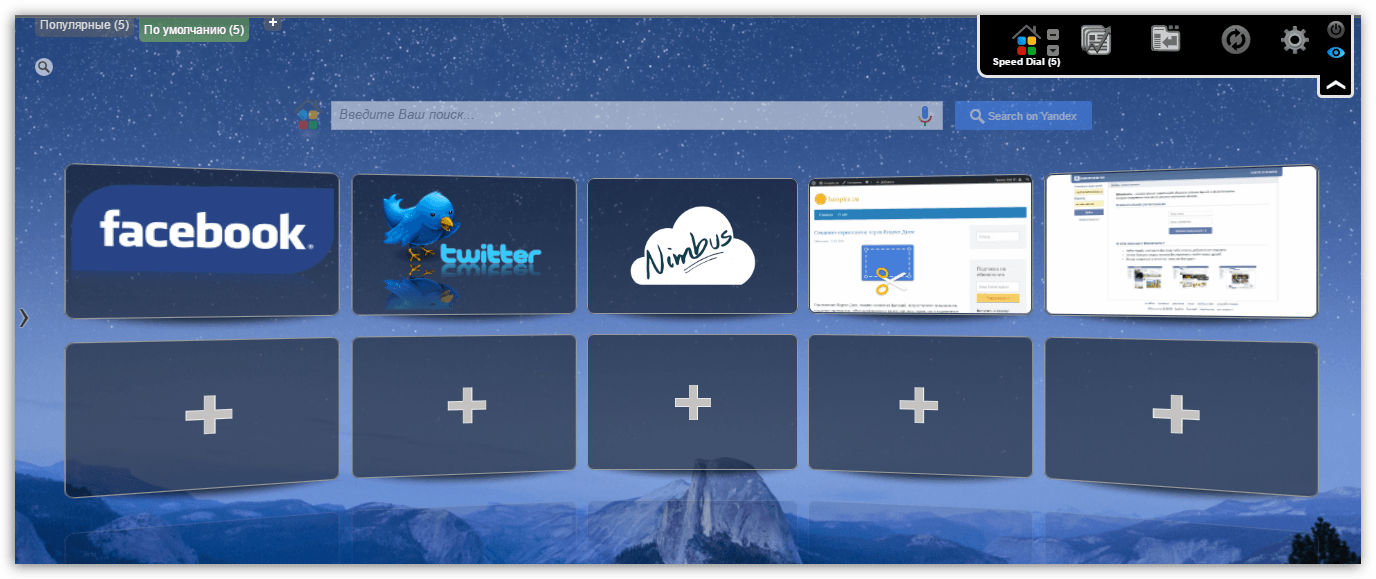
Brzo biranje je proširenje za one korisnike koji se vole prilagođavati izgled knjižne oznake do najsitnijih detalja. Ogroman skup postavki, prikladno sučelje s podrškom za ruski jezik, sinkronizacija podataka i brzi rad rade svoj posao - proširenje je izuzetno praktično za korištenje.
Danas ćemo razgovarati o vizualne knjižne oznake za preglednike. Reći ću vam što su, čemu služe, kako ih instalirati u preglednik i zašto su takve oznake bolje od običnih tekstualnih oznaka.
Dolje opisano, korak po korak i u slikama, vizualne knjižne oznake rade u najpopularnijim internetskim preglednicima današnjice - i. Naravno, svi ostali preglednici koji koriste iste motore (Blink - nova Opera, Yandex.Browser, SRWare Iron... i Gecko - Pale Moon, CometBird, SeaMonkey...) također izvrsno i u potpunosti podržavaju ovaj vrlo potreban, kvalitetan dodatak .
Danas ću vas također naučiti kako spremiti (i vratiti) svoje vizualne oznake, na primjer, u slučaju iznenadne smrti operativni sustav, te ih također sinkronizirati između različitim preglednicima. Da, sve ste dobro razumjeli - možete prenijeti (kopirati) ove oznake iz Google Chromea u Mozillu. Napravili smo oznaku u jednom pregledniku i pojavila se u drugom - vrlo zgodno i praktično, kažem vam.
Što su vizualne oznake
Svaki preglednik ima značajku oznake. Ako vam se neka stranica svidjela, označili ste je i možete joj se vratiti za tjedan ili godinu dana. Udoban. Ali s vremenom se gomilaju deseci, pa čak i stotine ovih knjižnih oznaka - kako se ne zbuniti u njima, kako se sjetiti kakvu ste stranicu spremili prije mjesec dana?
Favicons (ikone web stranica) ne pomažu puno situaciji, kao što vidite, a ovo je samo 11 bookmarka koje sam upravo napravio namjerno (budući da uopće ne koristim ovaj način spremanja web stranica koji mi se sviđa).
Proizvođači preglednika brzo su osmislili trake oznaka (obično se nalaze ispod adresna traka). Nije najbolji izlaz iz situacije, čini mi se. Već znate tko krade radni prostor u preglednicima. I to nije učinilo obične tekstualne knjižne oznake više informativnima.
I evo ih na pozornicu vizualne knjižne oznake! Ovo nisu samo oznake, već male slike stranica koje su vam se svidjele, njihove slike...
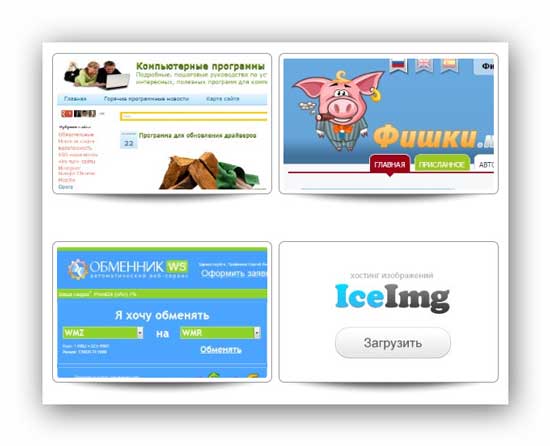
Možete ih zamisliti i kao prozore na internetu.
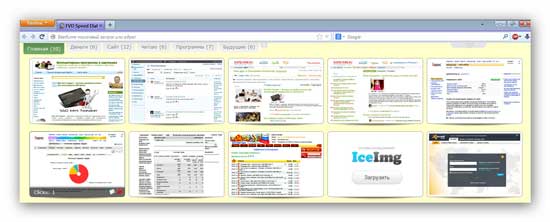
Zašto su vizualne oznake bolje od uobičajenih tekstualnih oznaka?
Uz vizualne knjižne oznake, nema potrebe pretraživati stotine redaka u potrazi za malim tekstom naslova stranice - ovu stranicu vidite odmah! Nema ni vremena, kao što ste već ustanovili željenu oznaku i klikom na sliku otišli su na stranicu.
Vizualne oznake mogu se lako sortirati u grupe (kartice) - na primjer, "Filmovi", "Kuhanje", "Auto", "Mamino", "Tatino"...
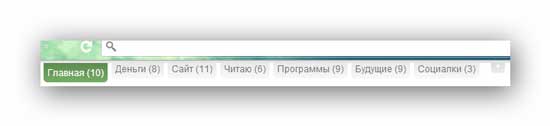
Također možete ažurirati, mijenjati, brisati, dodavati, premještati iz grupe u grupu ili više i niže u prozoru preglednika... ukratko, sortirati ih i ismijavati ih kako želite.
Mislim da ste shvatili - takve oznake su informativnije, praktičnije, praktičnije, privlačnije... uobičajene i dosadne oznake ugrađene u preglednik. Jednostavne su, jasnije!
Što su vizualne knjižne oznake?
Vizualne knjižne oznake prvi put su se pojavile u Preglednik Opera(2007.) i zvali su se Speed Dial. Korisnicima se toliko svidio ovaj koncept spremanja popularnih stranica da su vrlo brzo svi ostali preglednici (naravno, osim Internet Explorer) dobili su mnoge dodatke i proširenja koja implementiraju sličnu funkciju.
Već sam vam detaljno opisao takve dodatke u člancima "" i "".
Osim dodataka i proširenja za preglednike, na internetu su se pojavile cijele usluge vizualnog označavanja. Na primjer, top-page i onlinezakladki. Ali, prvo, metoda distribucije prve usluge vrlo podsjeća na prisilno nametanje (da, sjećate se Yandex.Bar?).
Evo što o tome pišu na internetu - "Kakvo je ovo smeće - vrh stranice...", "Kako ukloniti iz početna stranica zloslutna prva stranica...", "[email protected]: pomoć kako ukloniti gornju stranicu...", "Kako ukloniti gornju stranicu u sustavu Windows...". Ovo su izvaci s prve stranice rezultata tražilice za upit “top-page”!
"Rasprostranjenost" ove usluge lako se objašnjava - zbog njezinog oglašavanja i pozitivne kritike plaćaju novac o njemu. I mene su kontaktirali i ponudili da ga opišem uz naknadu. Odbijen - ugled je važniji od bilo kakvog novca!
I drugo, sve ove usluge su vrlo prijateljske s Yandexom. Svi imaju trajno ugrađenu traku za pretraživanje na pola ekrana ove tražilice! Usput, iskoristit ću priliku da vas podsjetim...
Dakle, nisam pohlepan - bit ćete odvedeni na stranicu vizualnih oznaka s Yandexa za Google Chrome. Ali! Broj postavki (ili bolje rečeno nedostatak istih) jednostavno je nevjerojatan. Nećete moći ukloniti traka za pretraživanje na pola ekrana, a koliko-toliko pristojan prikaz knjižnih oznaka dobiva se tek kada je broj prozora 7 x 3 = 21. Samo 21 oznaka! Nema grupa ili kartica! Možete, naravno, postaviti najveći mogući broj oznaka (48), ali u njima nećete moći ništa vidjeti.
I evo ga. Ovdje su stvari malo bolje - čak možete ukloniti traku za pretraživanje (monstruozna i zastrašujuća velikodušnost Yandexa)! Malo više različitih pozadina... ali samo 25 prozora za oznake! Naravno, bez grupa i kartica!
Kako vas ne bi lišili mogućnosti izbora takvih usluga označavanja. Čitati, birati, psovati, pljuvati, brisati i čitati.
Iz svega navedenog, mislim da ste shvatili da ovo nije naš izbor! Kakva je naša?
FVD Speed Dial - najbolje vizualne oznake za najpopularnije preglednike
Evo sjajnog video opisa ovog proširenja za Google Chrome...
Možete preuzeti ovo proširenje - odmah će se instalirati u vaš Google Chrome.
Kao što možete vidjeti iz videa, ovo proširenje ima mnogo postavki, možete ga vrlo lako prilagoditi sebi...
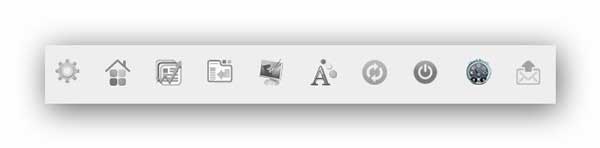
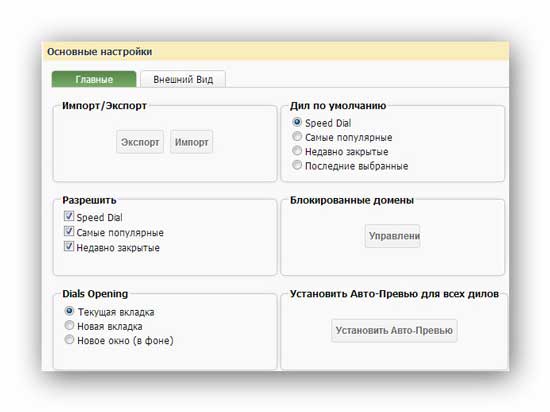
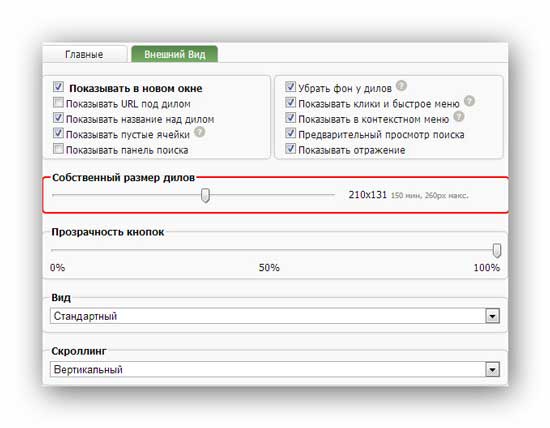
U postavci "Prikaz" svojim vizualnim oznakama možete dati 3D efekt.
Možete prilagoditi veličinu i boju fontova, postaviti vlastitu boju pozadine ili čak umetnuti bilo koju fotografiju umjesto pozadine (), promijeniti broj stupaca i veličinu prozora. Također možete označiti lozinku!…

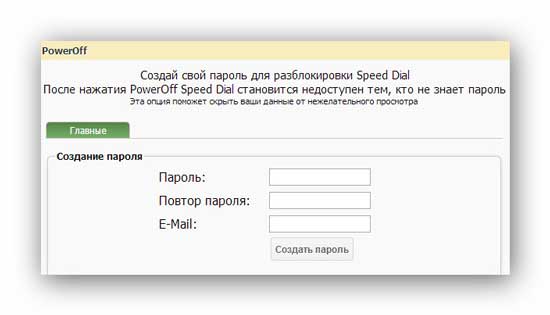
Možete čak dodatni panel napraviti widgete, ali nisam vidio potrebu za tim () i onemogućio sam ovu funkciju.
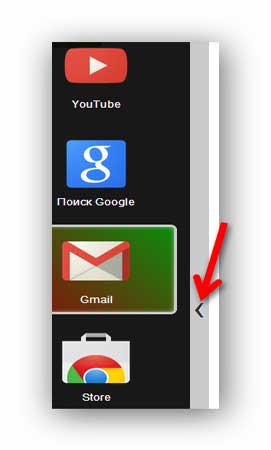
S lijeve strane nalazi se ploča s brz pristup na usluge “dobre korporacije” - i to sam onemogućio u postavkama koje se nalaze u padajućem panelu desno i pri vrhu...
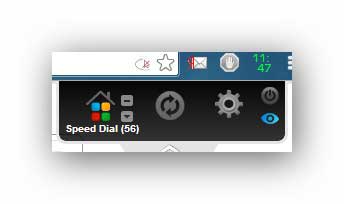
...može se sakriti...
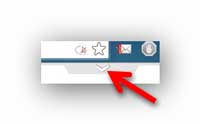
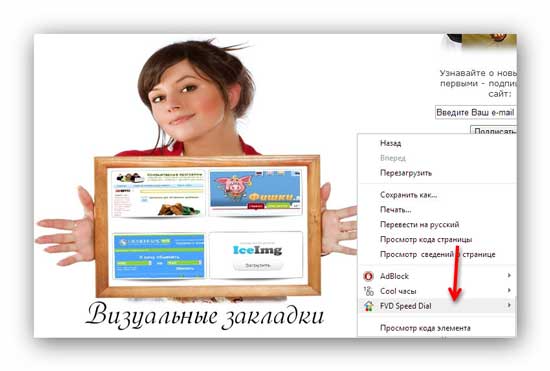
Ovakav prozor pojavit će se u vašim oznakama...
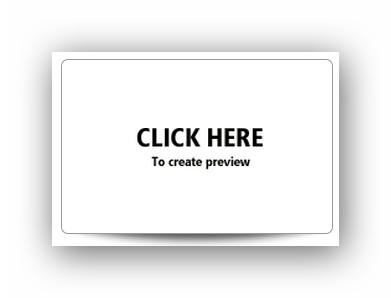
Kliknite na nju i snimite stranicu (screenshot) svojim fotoaparatom...
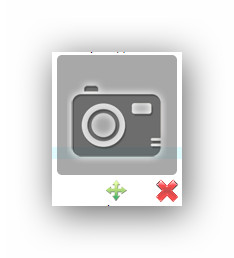
Uz zeleni križ možete nositi fotoaparat.
Svoje oznake možete prilagoditi u bilo kojem trenutku...
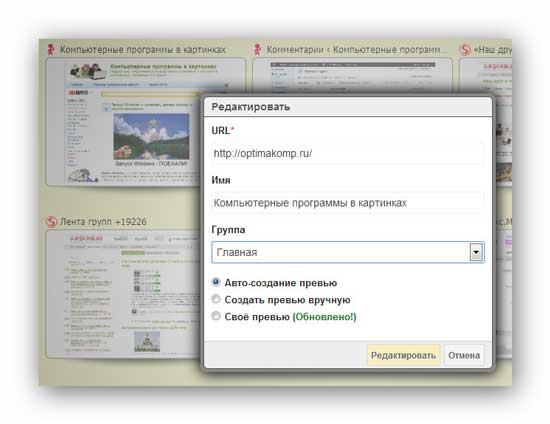
U istom prozoru možete kreirati nove grupe knjižnih oznaka.
FVD brza biranja za Mozilla Firefox apsolutno isti u postavkama i korištenju -
Omogućuje vam da prikažete svoje oznake u prikladnom obliku. Ovaj dodatak bit će izvrsna alternativa standardnim vizualnim oznakama.
Umjesto nezgodnog popisa knjižnih oznaka, prikazat će se 9 navedenih stranica s vizualnim pregledima (broj ikona uvijek se može promijeniti). A da biste brzo otišli na željenu stranicu, samo kliknite na minijaturnu sliku stranice ili pritisnite kombinaciju tipki prečaca Ctrl+X, gdje je X broj ikone stranice.
Instalacija i konfiguracija brzog biranja.
Instalacija Speed Dial, kao i bilo kojeg drugog dodatka za Firefox, obavlja se u dva koraka:
2. Pritisnite "Instaliraj sada" i ponovno pokrenite preglednik. 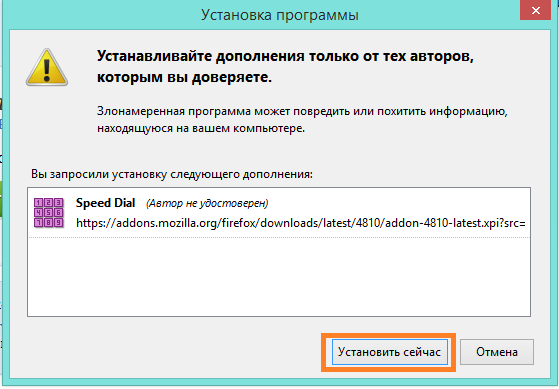
3. Nakon ponovnog pokretanja morate izvršiti male postavke Brzo biranje. Ako ste prethodno instalirali vizualne oznake drugih programera, na primjer, tvrtke, trebate ih onemogućiti u izborniku "Dodaci".
Sada prijeđimo izravno na postavke brzog biranja. Idite na izbornik Firefoxa i kliknite Postavke. 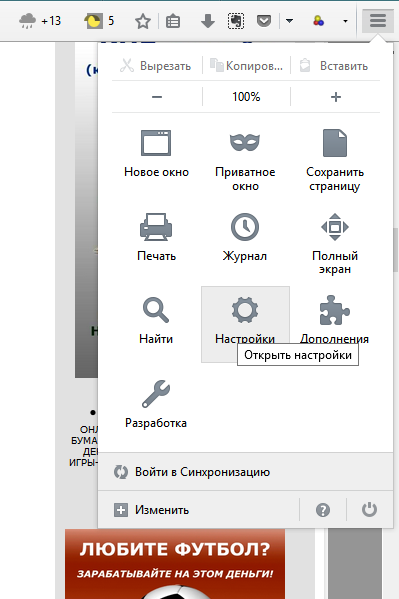
4. Nasuprot “When Firefox starts”, potvrdite okvir "Prikaži početnu stranicu", a u stupac početne stranice unesite adresu ya.ru. Pritisnite OK. 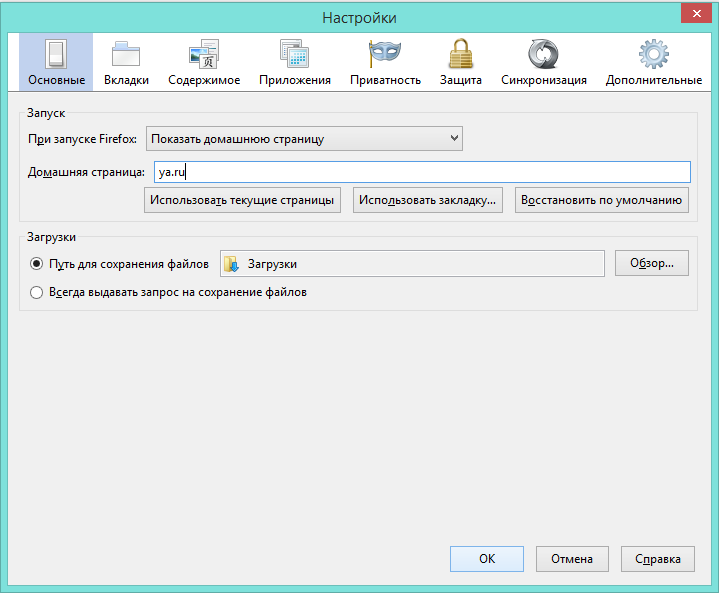
5. Idite na Firefox izbornik i kliknite Dodaci. Otvorite postavke brzog biranja. 
6. Označite okvire pored "U novim praznim prozorima" I "U novim praznim karticama". Pritisnite OK. 
7. Sada otvorite novu karticu i desnom tipkom miša kliknite bilo koje slobodno područje. Odaberite Promijeni grupu. Ovdje možete postaviti metriku retka i stupca, kao i drugu boju pozadine (ili vlastitu sliku). Također kliknite OK. 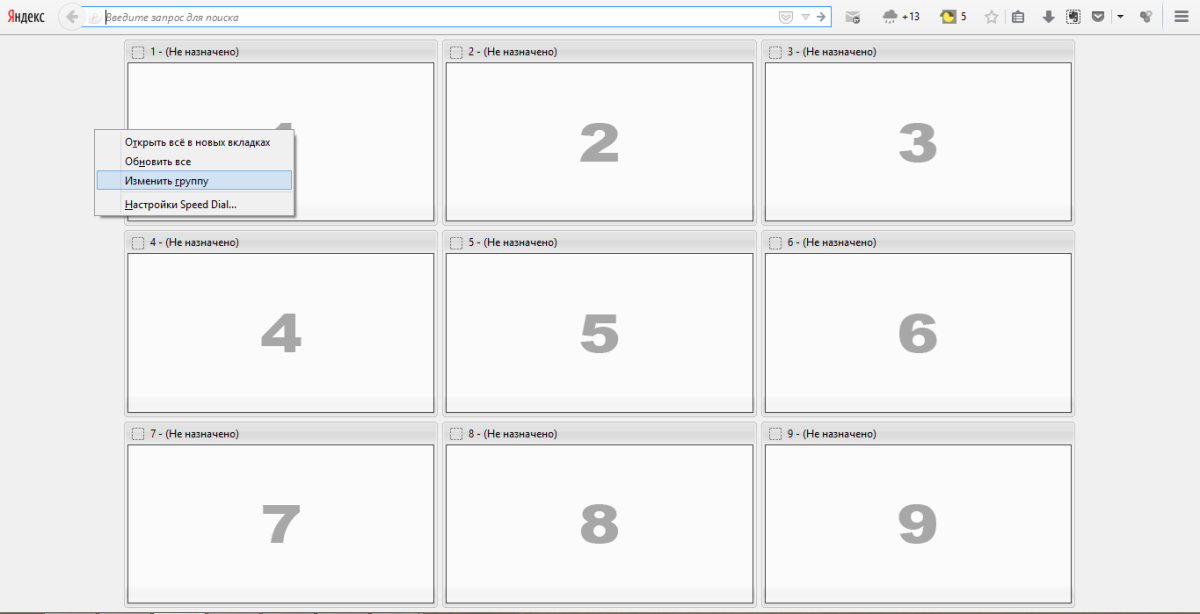
8. Još je samo malo ostalo za napraviti. Pritisnite bilo koju praznu ikonu i unesite novu adresu oznake. 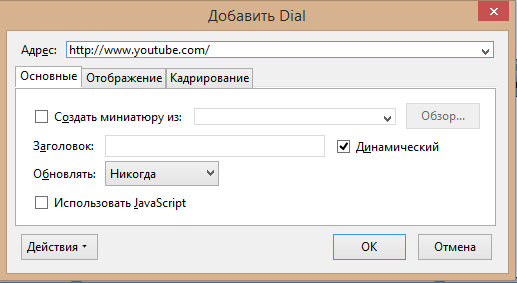
9. Gotovo odmah će se učitati vaša minijaturna web stranica. 
10. Brzo biranje ima mogućnost stvaranja grupa knjižnih oznaka. Ova vam funkcija omogućuje stvaranje neograničenog broja grupa i grupnih mjesta prema vlastitom nahođenju. Za izradu novih grupa idite na odjeljak "Dodaci" u izborniku preglednika, otvorite postavke brzog biranja i kliknite "Upravljanje grupama". Otvorit će se novi prozor u kojem kliknite na “Dodaj” i dodijelite naziv novoj grupi. Nakon toga će se prikazati početna stranica Firefoxa nova grupa, u kojem trebate dodati nove stranice na potpuno isti način. 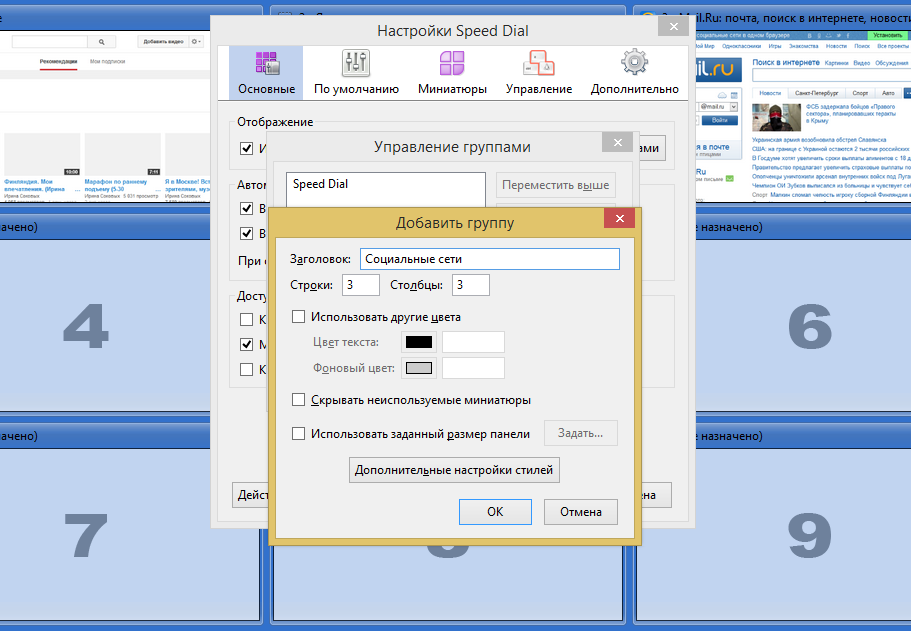
Postavljanje brzog biranja je dovršeno. Uživati!



